Configuration d'une URL personnalisée à l'aide de la console
Vous pouvez utiliser la console Oracle Cloud Infrastructure afin de configurer une URL personnalisée pour votre instance Oracle Analytics Cloud.
- Dans la console Oracle Cloud Infrastructure, cliquez sur
 dans l'angle supérieur gauche.
dans l'angle supérieur gauche. - Cliquez sur Analytics et IA. Sous Analytics, cliquez sur Analytics Cloud.
- Sélectionnez le compartiment contenant l'instance Oracle Analytics Cloud que vous recherchez.
- Cliquez sur le nom de l'instance pour laquelle vous voulez configurer une URL personnalisée.
- Sur la page des détails de l'instance, localisez URL de provenance, puis cliquez sur Créer.
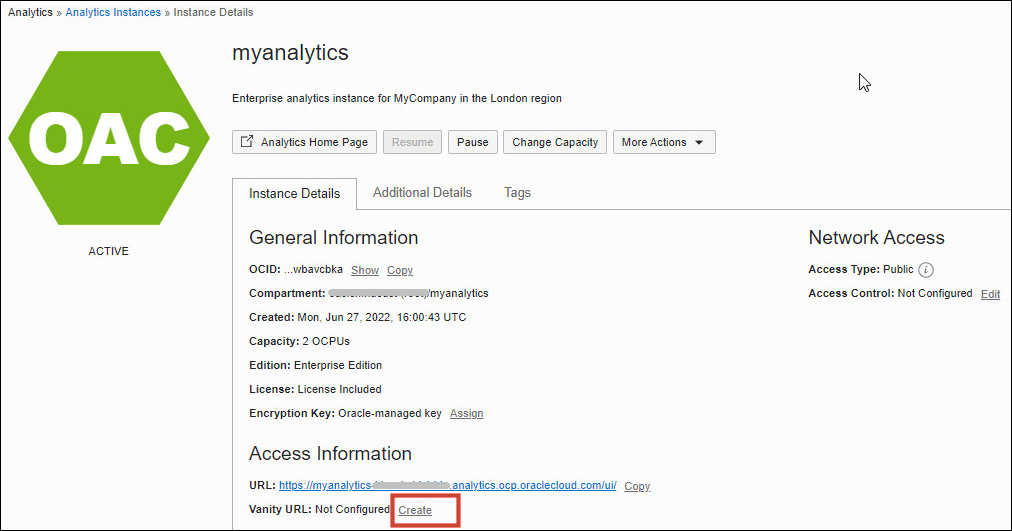
- Dans Nom d'hôte, entrez le nom du domaine personnalisé qualifié complet à afficher dans l'URL.
Par exemple, entrez
mycoolanalytics.com.Un aperçu de l'URL HTTPS est affiché. Par exemple :
https://mycoolanalytics.com/ui/ - Indiquez le certificat X.509 numérique (clé publique) de votre domaine personnalisé.
- Téléchargez un fichier de certificat valide au format PEM (.pem, .cer, .cn).
- Collez le texte valide du certificat X.509.
- Entrez la clé privée de ce certificat.
- Téléchargez le fichier de clés privées (.pem).
- Collez le texte de la clé privée.
- Facultatif. Dans Phrase de passe de la clé privée, saisissez le mot de passe de la clé privée.
- Facultatif. Si votre certificat requiert une chaîne d'autorité de certification, procédez comme suit :
- Sélectionnez Chaîne d'autorité de certification personnalisée.
- Entrez la chaîne d'autorité.
- Téléchargez le fichier de la chaîne d'autorité de certification (.pem, .cer, .cn).
- Collez le texte de la chaîne d'autorité.
- Cliquez sur Créer.L'URL personnalisée est prête à être utilisée quand l'URL devient un lien actif dans la section Informations d'accès.

- Cliquez sur le lien ou entrez l'URL personnalisée dans un navigateur pour tester l'accès à Oracle Analytics Cloud.